Este
post está dirigido a usuarios de Windows 10 o superior que requieren instalar Oracle Database 21c XE
sin contar con una instalación previa de 18c XE o anterior como 11g XE.
El presente proceso de instalación no aplica para Windows 10 Home.
1)Descargar Oracle Database 21c Express Edition desde el siguiente enlace.
2) Ir a la carpeta donde descomprimió el archivo.
3) Ejecutar el archivo setup.exe y hacdr click en el botón Siguiente>
4) Aceptar el acuerdo de licencia y click en Siguiente>.
5) Click en Siguiente sin cambiar la carpeta de destino.
7) Hacer click en Siguiente.
8) Se inicia el proceso de instalación.
8.1) Click en Permitir acceso para desbloquear características de la aplicación.
9) Se ha finalizado la instalación de Oracle XE 21c y se desplega información acerca del contenedor de la base de datos, la base de datos de conexión y la URL de Oracle Enterprise Manager.
Finalizado el asistente de instalación, al hacer click en el menú Inicio, se visualizarán las opciones de menú de Oracle Home en la sección Agregadas recientemente en donde se encontrará la aplicación SQL Plus que se ejecutará para comprobar la conexión.
Introducimos sys as sysdba como nombre de usuario y pulsamos ENTER.
El ingreso de contraseña es opcional.
Oracle Database XE 21c para Windows es la reciente versión gratuita basada en Oracle Database 21c Enterprise Edition, su instalación es sencilla gracias al instalador que facilita dicho proceso permitiendo contar con una instancia capaz de soportar hasta 252 PDB's y disponible para emplear en entornos de aprendizaje, desarrollo, pruebas y producción.






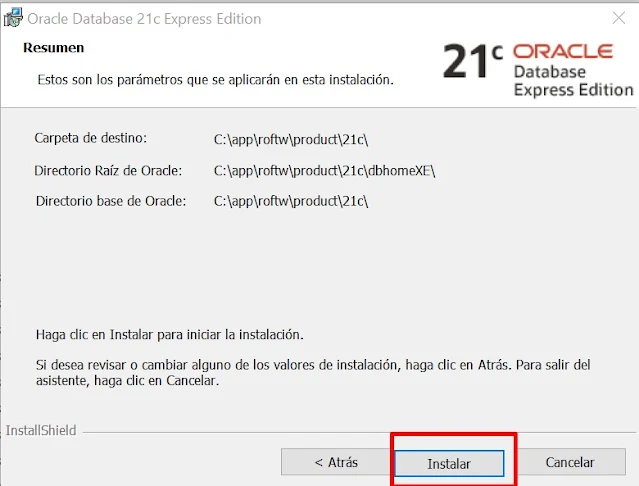



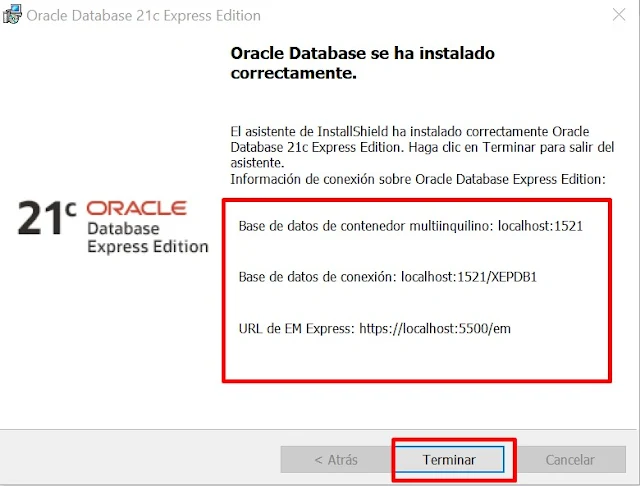





8 comentarios:
me sale que la carpeta destino indicada tiene caracteres no validos
Hola ClikC, el error se debe porque tienes caracteres especiales o espacios en blaanco en la carpeta de destino de la instaalación de Oracle.
Recomiendo quitar los caracteres especiales o espacios en blanco.
Saludos.
Que tal Roberto, sabes, instale la DB XE 21c pero el llistener no levanta y no puedo conectarme a la DB, me arroja el error ORA-12154: TNS: no se ha podido resolver el identificador de conexion
Hola Benito, preuba lo siguiente:
Panel de control\Sistema y seguridad\Herramientas administrativas\Servicios
En la ventana de Servicios buscar OracleOraDB21Home1TNSListener, seleccionarlo, pulsar el botón secundario del mouse y hacer clic en Iniciar, si está iniciado, hacer clic en Detener y después Iniciar.
Cordiales.
Buenas, olvidé la contraseña y tuve que reinstalar, pero ahora al iniciar la reinstalación me dice que "ya existe un servicio de Oracle Database Express Edition en esta máquina" y no me deja continuar el proceso
Que tal Roberto, buenos días. el problema era que tenia instalado un cliente por aparte, supongo que había conflictos por allí, elimine ese cliente, limpie el registro de windows y borre todo, reinstale y todo bien, gracias por responder.
Hola Pedro, asegúrate de eliminar todos los servicios de Oracle XE y limpiar el registro de Windows y después vuelve a instalar.
Saludos.
Buenas tardes cuando estoy realizando la instalación llega un determinado momento donde se retrocede y se cancela la instalación y me indica que se instalo con errores
Publicar un comentario